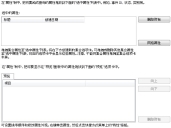配置“列表”面板
可以配置“列表”面板上显示的数据外观。可以在“属性特性”对话框上进行所需的更改。
对于每个属性,可以:
- 更改列标题 – 这是显示为列标题的文本。
- 指出该属性是否为颜色属性,以及是否为文本或背景颜色。
- 显示列或隐藏列 – 如果属性为颜色属性,由于此属性体现在列表的文本或背景颜色中,因此不需要显示颜色列时,此选项非常有用。
- 移除前导零 – 此选项可从属性(如事件 ID)移除前导零。
- 截取指定数量的字符 – 此选项限制预览面板中显示的数据量。例如,可能需要将电话说明限制为 256 个字符。
- 配置数据的对齐方式 – 此选项使数据在预览面板中左对齐、居中或右对齐。
- 使用此列排序数据 – 此选项构成查询本身的一部分,并根据需要按照升序或降序顺序排序结果。
- 定义列的标题文本宽度,或者将列尺寸设为最长数据项目的宽度。也可以使用来自设计器的宽度(可以通过在“选中的属性”列表上的属性间移动拖动条来进行修改)。
以下步骤介绍如何使用“属性特性”对话框修改属性。还可以通过右键单击属性,然后选择相关选项来修改“查询”树上的属性。
要配置“列表”面板:
如果要查看“列表”面板中显示的数据外观,则单击测试查询。一组来自数据库的数据出现在“属性和预览”页面中。要结束测试并返回查询和报告设计器,则单击结束测试。
- 单击完成。
出现“保存查询”对话框。 - 单击是保存所做的更改。